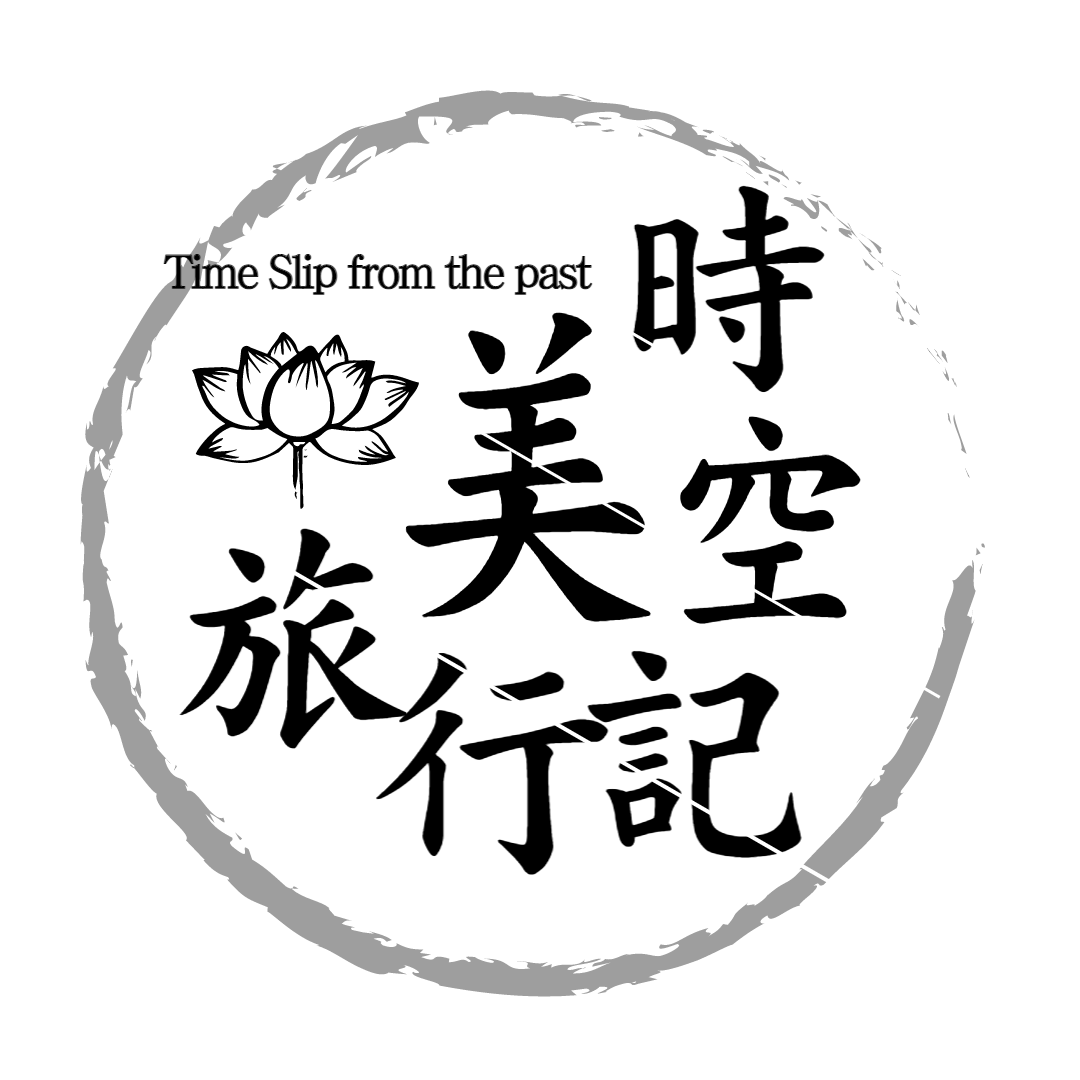▌Google Search Console 설정
1. Google Search Console 계정 만들기:
Google Search Console을 사용하려면 계정을 만들어야 합니다. Google Search Console 웹 사이트(https://search.google.com/search-console/) 를 방문하여 Google 계정을 사용하여 로그인합니다. 구글 계정이 필요하다면 무료로 계정을 만들 수 있습니다.
2. 로그인하면 검색 콘솔에 속성을 추가하라는 메시지가 표시됩니다. 제공된 필드에 웹 사이트의 URL(예: https://www.example.com )을 입력하고 "계속"을 클릭합니다."

3. 소유권 확인 : Google은 사용자에게 필요한 권한이 있는지 확인하기 위해 웹 사이트 소유권을 확인합니다.
- HTML 파일 업로드: Google에서 제공하는 HTML 확인 파일을 다운로드합니다. FTP 또는 파일 관리자를 사용하여 웹 사이트의 루트 디렉터리에 파일을 업로드합니다.
- HTML 태그: 구글에서 제공하는 HTML 태그를 복사하여 웹사이트 홈페이지의 <Head> 섹션에 삽입합니다.
- 도메인 이름 공급자: Google은 도메인 이름 공급자의 DNS 설정에 추가해야 하는 DNS TXT 레코드를 제공합니다.
- Google 분석: 웹 사이트에 대해 Google Analytics를 설정한 경우 Google Analytics 계정을 통해 소유권을 확인할 수 있습니다.
선택한 확인 방법에 따라 확인 프로세스를 완료합니다.
4. 사이트 맵 제출: 사이트 맵을 Google Search Console에 제출하면 Google이 사이트의 구조와 내용에 대해 데이터를 수집하고 색인화하게 됩니다.
- 웹 사이트에 대한 사이트 맵을 생성합니다. 다양한 도구 또는 플러그인을 사용하여 사이트 맵을 자동으로 만들거나 XML 형식으로 수동으로 생성할 수 있습니다. 사이트 맵에 웹 사이트의 모든 중요 페이지가 포함되어 있는지 확인합니다.Google 검색 콘솔 계정에 로그인하고 사이트 맵을 제출할 속성(웹 사이트)을 선택합니다.
- 왼쪽 메뉴에서 "색인생" 섹션 아래의 "사이트 맵"을 클릭합니다.
- 새사이트 맵 추가부분에서 사이트 맵을 입력하고, 제출합니다. 예: "sitemap.xml"을 입력합니다.
- "제출" 단추를 클릭합니다.
Google은 사용자의 사이트 맵 처리를 시작하고 프로세스 중에 발생한 문제나 오류에 대한 정보를 제공합니다.
▌Search Console 대시보드 탐색
1. 대시보드 레이아웃 개요:
Google Search Console에 로그인하면 Search Console 대시보드로 이동합니다. 대시보드는 Google 검색 결과에서 웹사이트 성능에 대한 개요를 제공합니다. 레이아웃에 대한 개요는 다음과 같습니다.

- 속성 선택: 대시보드의 왼쪽 상단에 속성 선택가 있습니다. Search Console에 여러 속성(웹사이트)을 추가한 경우 이 드롭다운 메뉴를 사용하여 속성 간에 전환할 수 있습니다.
- 실적 요약: 대시보드의 개요 섹션에는 실적 요약이 표시됩니다. 클릭수, 노출수, 클릭률(CTR) 및 검색 결과의 게재순위와 같은 주요 정보를 요약하여 제공합니다. 특정 기간의 데이터를 보고 이전 기간과 비교할 수 있습니다.
- 실적 그래프: 실적 요약 아래에서 시간 경과에 따른 웹 사이트 실적을 시각적으로 나타내는 그래프를 볼 수 있습니다. 그래프는 클릭수, 노출수, CTR 및 게재순위의 추세를 표시합니다.

- 신규 필터: 특정 데이터를 분석하기 위해 신규 필터를 적용할 수 있습니다. 필터를 사용하면 검색어, 페이지, 국가, 기기, 검색 노출과 같은 다양한 매개변수를 기반으로 데이터를 분류할 수 있습니다.
- 상위 검색어 및 페이지: 대시보드는 또한 웹사이트로 트래픽을 유도하는 상위 검색어 및 페이지 목록을 제공합니다. 각 검색어 또는 페이지에 대한 클릭수, 노출수, CTR 및 평균 위치를 보여줍니다.

- URL 검사: 웹사이트의 개별 URL을 검사하고 Google에서 이를 보고 색인을 생성하는 방법을 확인할 수 있습니다. 이를 사용하여 문제를 해결하고, 페이지를 가져오고 렌더링하고, 색인 생성을 위해 제출할 수 있습니다.
- 페이지: 이 섹션에서는 웹사이트를 크롤링하고 색인을 생성하는 동안 Google에서 발생한 모든 적용 범위 문제에 대한 정보를 찾을 수 있습니다. 오류, 경고 및 유효한 페이지를 강조 표시합니다. 각 문제를 클릭하여 자세한 내용을 확인하고 문제를 해결할 수 있습니다.
2. 주요 정보, 실적 데이터
- 클릭수: 이 지표는 사용자가 검색 결과에서 웹사이트 링크를 클릭한 횟수를 나타냅니다. 웹 사이트의 가시성과 매력적인 제목/ 설명의 효율성을 나타냅니다.
- 노출수: 노출수는 웹사이트 링크가 검색 결과에 나타난 횟수를 측정합니다. 웹사이트의 가시성과 검색 사용자 사이의 도달 범위를 보여줍니다.
- 클릭률(CTR): CTR은 클릭으로 이어진 노출의 비율입니다. 클릭 수를 노출 수로 나누어 계산합니다. CTR이 높을수록 웹사이트의 제목/메타 설명이 사용자의 관심을 끌고 있으며 클릭을 유도하고 있음을 나타냅니다.
- 평균 위치: 평균 위치는 검색 결과에서 웹사이트 페이지의 평균 순위를 나타냅니다. 낮은 숫자는 높은 순위를 나타냅니다. 평균 위치를 모니터링하면 웹사이트의 가시성을 측정하고 SEO 노력의 영향을 추적하는 데 도움이 됩니다.
- 인기 검색어 및 페이지: 이 보고서는 귀하의 웹사이트로 가장 많은 트래픽을 유도하는 검색어와 페이지를 보여줍니다. 이 데이터를 분석하면 인기 키워드를 식별하고 콘텐츠를 최적화하며 특정 페이지의 가시성을 개선할 수 있는 기회를 발견하는 데 도움이 됩니다.
'알아보기 > 생활정보' 카테고리의 다른 글
| 소비트랜드, 소비 신조어 어디까지 아시나요? (0) | 2023.06.16 |
|---|---|
| 우리 손편지 써봐요 - 대한민국 손편지쓰기 공모전 (0) | 2023.06.13 |
| Google SEO(검색 엔진 최적화)에 적합한 블로그 게시물을 작성하기 (0) | 2023.05.11 |
| 살인진드기로 발병하는 SFTS 사망자 발생 (0) | 2023.05.10 |
| Google Search Console 개요 (0) | 2023.05.08 |